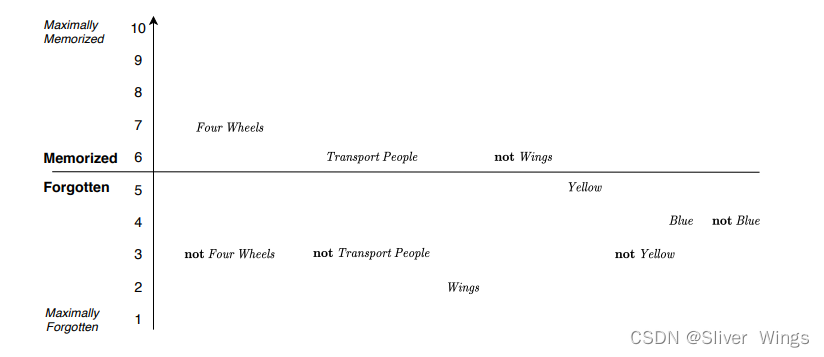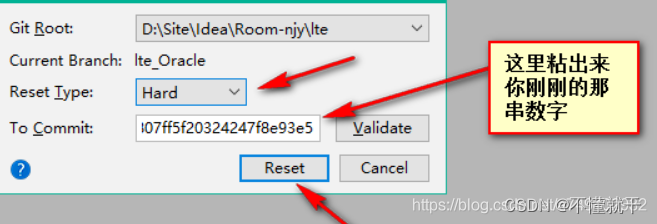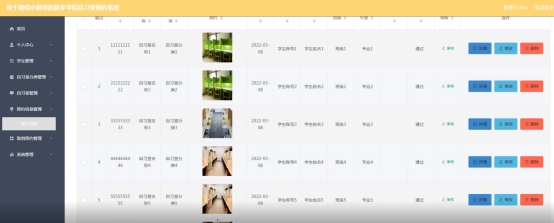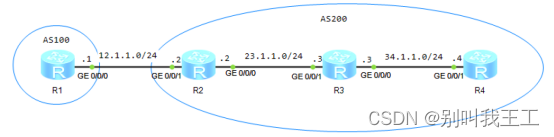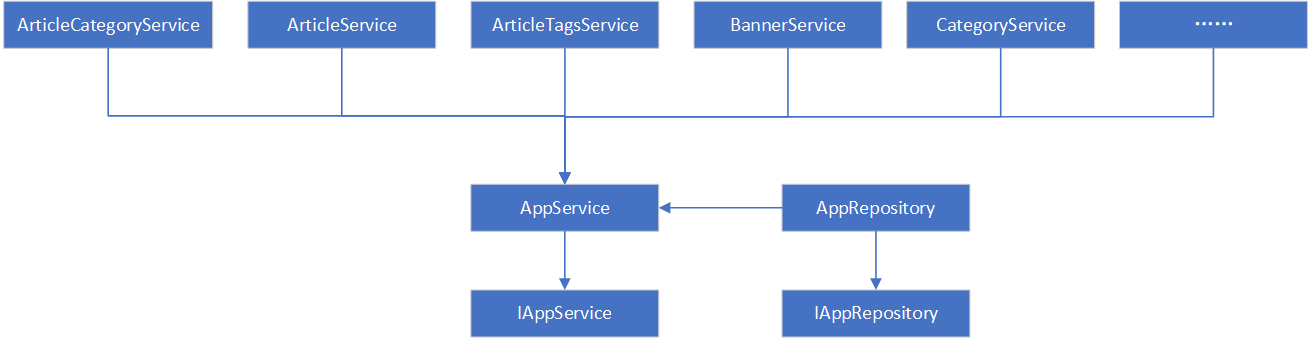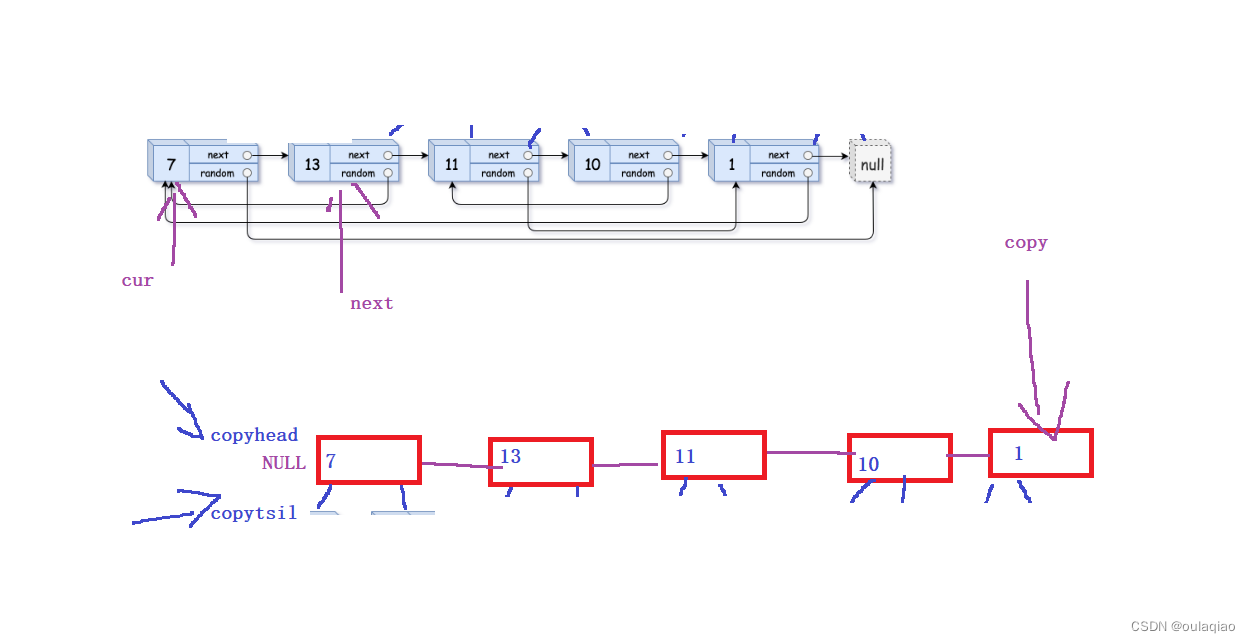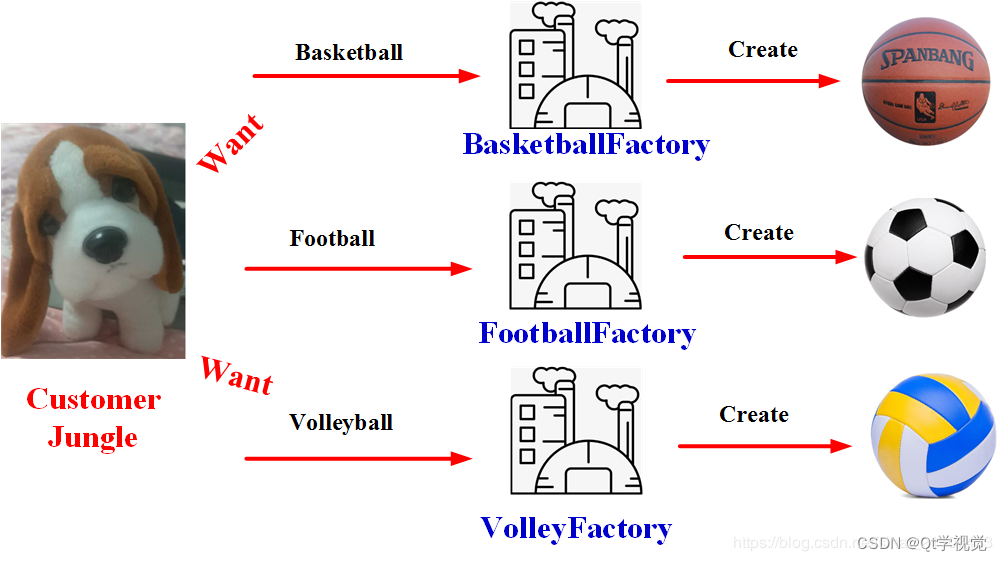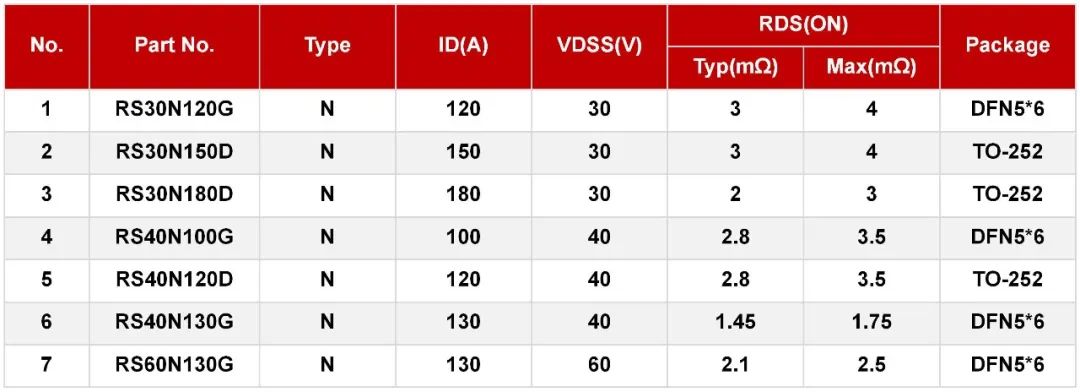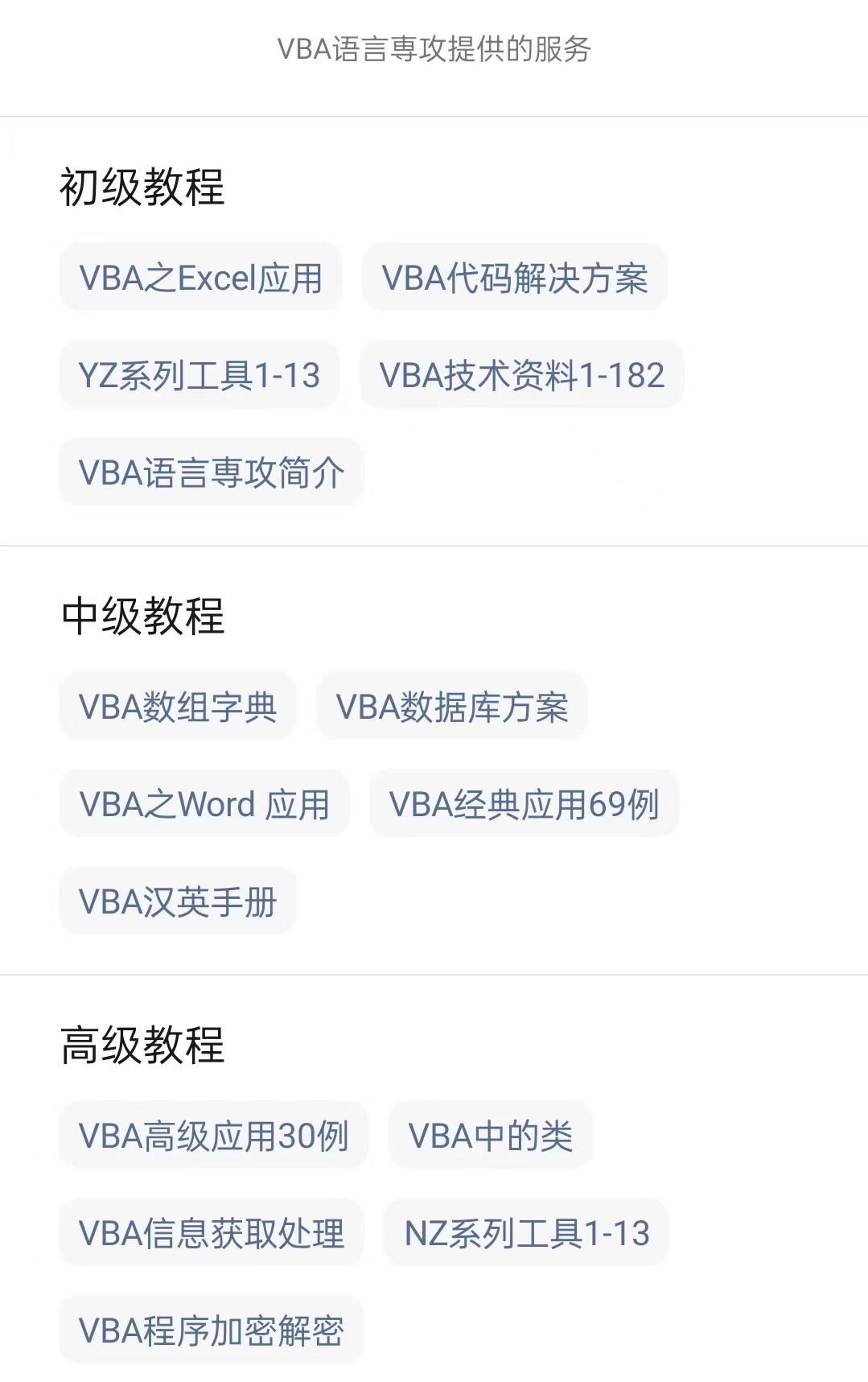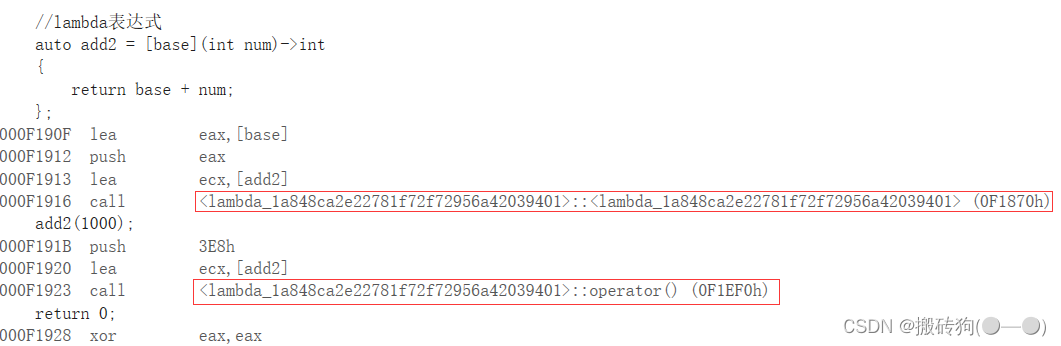anaconda、python卸载后重装
- 一 .conda创建环境报错处理Collecting package etadata (current_repodata.json): DEBUG:urllib3
- 问题:
- 解决方法一:
- 解决方法二:
- 二. anaconda3如何卸载干净
- 1. 安装 Anaconda-Clean package
- 2. 打开Anaconda Prompt,输入命令行:
- 3. 接着输入命令行进行卸载:
- 4. 对于anaconda3 ,直接运行其安装目录下的 Uninstall-Anaconda3.exe 。
- 三 .彻底卸载anaconda教程
- 如何彻底卸载anaconda
- 前言(看卸载过程直接跳第二部分)
- 一、我遇到的一些问题
- 第一个问题
- 第二个问题
- 第三个问题
- 第四个问题
- 二、卸载过程
- 1.查看环境
- 2.下载anaocnda-clean包
- 3.输入以下指令
- 4.运行卸载程序
- 5.删除相关文件
- 总结
- 四. Anaconda 卸载重装问题
- 一、问题起因
- 二、卸载过程
- 1.打开Anaconda Prompt,输入代码查看所有的虚拟环境
- 2.通过Geek软件卸载Anaconda
- 3.删除Python配置
- 4.检查:确认Python已经删干净
- 三、重新安装:
- 四、总结
- 五. Python卸载重装完整教程
- 删除现有的所有python
- 方式一:对应的安装包还在的话,双击运行这个安装包,出现如下页面:
- 方式二:设置中应用与功能中找到带有python的应用:
- 方式三:控制面板中卸载带python的应用
- 删除python的所有相关文件和文件夹
- 如果知道文件夹的位置找到后右键删除即可
- 确认python是否删除干净
- 再输入where python,出现两种情况:
- 安装python教程
- 六. anaconda卸载后重装的悲剧
- 重点来了
- 得到的启发
一 .conda创建环境报错处理Collecting package etadata (current_repodata.json): DEBUG:urllib3
问题:
最近使用conda环境,由于频繁出错,一恼火重新安装了conda. 但是重装之后创建环境时报错 报如下错误信息
(base) C:\Users\admin>conda create --name du python=3.10
Collecting package metadata (current_repodata.json): / DEBUG:urllib3.connectionpool:Starting new HTTPS connection (1): repo.anaconda.com:443
DEBUG:urllib3.connectionpool:Starting new HTTPS connection (1): repo.anaconda.com:443
DEBUG:urllib3.connectionpool:Starting new HTTPS connection (1): repo.anaconda.com:443
DEBUG:urllib3.connectionpool:Starting new HTTPS connection (1): repo.anaconda.com:443
DEBUG:urllib3.connectionpool:Starting new HTTPS connection (1): repo.anaconda.com:443
DEBUG:urllib3.connectionpool:Starting new HTTPS connection (1): mirrors.tuna.tsinghua.edu.cn:443
DEBUG:urllib3.connectionpool:Starting new HTTPS connection (1): mirrors.tuna.tsinghua.edu.cn:443
DEBUG:urllib3.connectionpool:Starting new HTTPS connection (1): mirrors.tuna.tsinghua.edu.cn:443
DEBUG:urllib3.connectionpool:Starting new HTTPS connection (1): mirrors.tuna.tsinghua.edu.cn:443
DEBUG:urllib3.connectionpool:Starting new HTTPS connection (1): mirrors.tuna.tsinghua.edu.cn:443ction (1): 400 The plain HTTP request was sent to HTTPS port
解决方法一:
从网上看到了几种解决方法,最后验证有效的是,conda创建环境时会自动去默认的源下载包文件,这些配置保存在windows的c:\users\xxxx\.condarc 文件中 , xxx是你的用户名,我的就在 c:\users\admin下面。如果里面没有默认channels,或者一般刚安装后是清华的源,那么就会出现连接有问题的情况,虽然不影响环境创建,但影响观瞻。所以把阿里的源作为默认的,就可以解决这个问题。我的文件修改如下,重新启动后,问题解决。
channels:
- defaults
default_channels:
- http://mirrors.aliyun.com/anaconda/pkgs/main
- http://mirrors.aliyun.com/anaconda/pkgs/r
- http://mirrors.aliyun.com/anaconda/pkgs/msys2
ssl_verify: false
show_channel_urls: true
注:镜像源最后少了/
解决方法二:
emm… 遇到了同样的问题,上网上查了一圈是因为[conda-build]这个包的[3.26.0]的版本有问题,我是用conda install -c conda-forge conda-build升级到3.26.1解决的,听说用conda install conda-build=3.25.0退回到3.25.0也可以。
二. anaconda3如何卸载干净
最近跑代码的时候老出现各种错误,因为之前卸载过一次anaconda,所以猜测可能是没有卸载干净,所以又重新卸载了一遍,为了防止再次出现卸载不干净的情况,找了很久,终于从官网上找到了能够卸载干净的方法。
1. 安装 Anaconda-Clean package
2. 打开Anaconda Prompt,输入命令行:
conda install anaconda-clean
3. 接着输入命令行进行卸载:
anaconda-clean --yes
4. 对于anaconda3 ,直接运行其安装目录下的 Uninstall-Anaconda3.exe 。
三 .彻底卸载anaconda教程
如何彻底卸载anaconda
—(前言废话,直接pass)这篇文章主要是写一下我最近在用anaconda时出现的一些问题,在无法解决之后想到最原始也是最有效的方法,就是卸载重装。但是很遗憾,anaconda的卸载没那么简单,重装之后可能同样的问题又会出现,这里也参考了别人写过的文章,虽然整体过程大致相同,但在其他文章中看到还是有一些细节没有讲出来,这也是我试了很多次没有卸载干净的缘故。
前言(看卸载过程直接跳第二部分)
这篇文章主要是写一下我最近在用anaconda时出现的一些问题,在无法解决之后想到最原始也是最有效的方法,就是卸载重装。但是很遗憾,anaconda的卸载没那么简单,重装之后可能同样的问题又会出现,这里也参考了别人写过的文章,虽然整体过程大致相同,但在其他文章中看到还是有一些细节没有讲出来,这也是我试了很多次没有卸载干净的缘故。
一、我遇到的一些问题
最近在学联邦学习,在网上找了一些框架,在安装的时候不知道是哪里出现问题,导致我后面安装包的时候出现了很多问题。
第一个问题
安装包的时候出现这一句
Defaulting to user installation because normal site-packages is not writeable
这是当时卸载重装了一次后出现的问题,我原本是将anaconda安装在d盘下的。之后我在终端用命令下载包时,我下载的包不在指定的d盘里,跑到了c盘。
第二个问题
另一个问题是我在下载联邦学习框架时遇到的,提示我的错误信息是我没有安装Microsoft Visual C++ 14.0,这个比较好解决了,顺着后面的url去下载对于的软件就可以了。
第三个问题
这个问题是出在navigator里面,一般安装完anaconda后默认的环境就一个(base),我当时因为安装联邦学习框架时又设置了其他环境,然后问题来了,后面直接在navigator里删环境时又提示我删不了,后面也是找到了通过指令的方法去删除,成功。
第四个问题
这个比较有意思了,我当时挂着vpn,结果安装包的时候突然就跳出一堆红字,反正就是安装不上,最后原因就是vpn,关了之后就可以正常安装包了。
二、卸载过程
1.查看环境
首先,打开prompt,注意要以管理员身份运行,我一开始没有,导致后面在安装anaconda-clean时出现问题

打开之后运行下面指令,会显示你的anaconda的环境信息。
conda info --envs

这是我后面重新安装之后的结果。在这之前,我里面是有两个环境的,我卸载重装后还是出现两个。这就说明卸载的还是不彻底。在之后我是先把我创建的环境给删了的,用下面的指令即可(这里提一嘴,如果这一步省略的话直接后面的步骤开始感觉应该也是可以的,因为我重装之后还是出现两个环境可能是我后面的步骤没有全部做完的缘故)
conda remove -n your_env_name(虚拟环境名称) --all
2.下载anaocnda-clean包
conda install -c anaconda anaconda-clean
3.输入以下指令
anaconda-clean --yes
执行这个指令会生成一个backup file,这个文件在之后可以删除掉
4.运行卸载程序
在你的安装路径中找到卸载程序的图标,然后右键管理员模式打开直接卸载即可

5.删除相关文件
前面一步只删除了安装路径那里的文件,有一些其他文件还没有删除完,也要一并删除,包括在第四步生成的backup file,以及其他相关的anaconda文件,这里为可以在搜索框里直接查找anaconda,然后把相关的文件都给删除了
最后可以试着把注册表清理一遍,有没有用不太清楚,我看网上有人是有这么做的,保险起见还是做一下。
总结
到这里,anaconda 的卸载就算完成了,之后再安装的话就是全新的了。这篇帖子是我总结各篇文章之后再写的,卸载的核心步骤也就那几个,只是有时候会出现一些其他小问题罢了。在弄了一天之后,终于可以去安心的安装联邦学习框架了,希望这次可以顺利安装完成。
四. Anaconda 卸载重装问题
一、问题起因
今天突然Python的所有pandas库都用不了了,报错:AttributeError: module ‘pandas’ has no attribute ‘to_excel’ 。之前都用的挺好的,查找了相关的解决方案,并没有找到空包和占用关键字用来给.py文件命名,pip uninstall 后仍无法解决,果断重装Anaconda,删除Python的有关配置。
二、卸载过程
1.打开Anaconda Prompt,输入代码查看所有的虚拟环境
conda info --envs
查看所有虚拟环境后删除
conda remove -n your_env_name(虚拟环境名称) --all
2.通过Geek软件卸载Anaconda

3.删除Python配置
删除以下路径的全部文件:
- C:\Users\你的用户名\AppData\Local\Microsoft\WindowsApps
- C:\Program Files
- C:\Program Files (x86)
可能还存在其他的Python配置文件,可以通过everything软件全部删除,观察一般是在C盘中,可能是.开头的文件,类似以下这样的可以删干净

4.检查:确认Python已经删干净
1.win+r打开cmd 输入python 如果报错则成功
2.输入where python 如果报错则成功,如果还存在路径,将这些路径的文件删除即可
5.删除环境变量
path中将Python有关的环境变量删干净
三、重新安装:
Anaconda 官网直接下载相应的版本安装即可
四、总结
1.用好conda来管理依赖的环境,多创建虚拟环境,减少依赖库不兼容问题
2.当发现怎么都无法解决版本匹配或者其他很偏门的时候最容易的方法就是重装
五. Python卸载重装完整教程
删除现有的所有python
方式一:对应的安装包还在的话,双击运行这个安装包,出现如下页面:
点击第三个选项Uninstall即可

方式二:设置中应用与功能中找到带有python的应用:
Settings -> App -> Installed apps

找到所有带python的应用

点击“…”中的uninstall

方式三:控制面板中卸载带python的应用
按 Win+R -> 输入control -> 点击确定OK

点击卸载程序uninstall a program

找到带有python的所有应用

右键点击卸载uninstall

删除python的所有相关文件和文件夹
如果知道文件夹的位置找到后右键删除即可
有可能放在了你默认的路径下,以下三种可以在自己的电脑上查看一下,如果没有可能是在完成上面那些卸载的步骤时已经删除了别慌~
- C:\Users\你的用户名\AppData\Local\Microsoft\WindowsApps
- C:\Program Files
- C:\Program Files (x86)

确认python是否删除干净
按 Win+R -> 输入cmd -> 点击确定OK

输入python(如果是报错信息证明卸载完成)

再输入where python,出现两种情况:
情况一:报错,卸载成功!!!

情况二:出现一个路径,类似下图或者C:\Users\你的用户名\AppData\Local\Microsoft\WindowsApps

去到这个路径就会发现还有python.exe文件,右键直接删除可能会出现错误框,就算重启也无济于事,别急,解决办法如下:
按 Win+R -> 输入cmd -> 点击确定OK

输入del /f/s/q 刚刚的路径,如图:

再次输入where python查看是否报错,报错证明删除成功!
安装python教程
去python官网下载安装包:Welcome to Python.org

点击下载Downloads按钮

点击Windows按钮

建议大家下最近的版本,老版本会有很多问题,并且确定自己的电脑是64位还是32位的,现在笔记本大都是64位的,但是保险起见还是看看自己的电脑配置哦,例如我要下载3.10.9的版本所以选择:

右上角就开始下载了

下载完毕进入你的下载Downloads文件夹,双击刚刚下载好的安装包

如果此刻弹出一个询问框点是yes即可:
因为目前我的这台电脑已经安装了python,所以安装教程之后继续更新哈,有问题请疯狂叫我
六. anaconda卸载后重装的悲剧
在经历了无比绝望的一天后,我终于在意志消磨完的最后一刻成功完成了anaconda的卸载重装,这一天过的可以说是非常绝望了。
上午还在开开心心的准备下载pytorch库进行学习,结果在更新依赖库的时候没有使用虚拟环境结果导致anaconda崩了,然后我就不知天高地厚的把anaconda卸载了,当我第一遍重装失败后,我就知道事情不简单,然后我博客知乎上一顿搜结果看到很多人都踩了坑,并且没有人能够给出明确的解释。然后我就开启了一天不断卸载重装的迭代过程。
这里有一个非常重要的结论,用来提醒我自己和看到的大家:一定一定一定养成使用虚拟环境的习惯。
当你看到我这篇文章的时候相信你也遇到了同样的悲剧,在此我说一下我成功的全部过程,因为把所有可能出错的地方全部注意到了,所以具体是哪一步起到了关键作用我也不清楚。
我相信此刻你已经看到了大部分的方法,所以为了省事我就不加图片和详细的说明了,相信你也知道我在说什么。
重点来了
1.执行anaconda中的卸载程序。(由于怕pycharm和anaconda之间存在虚拟环境或者某种关联,所以我在卸载anaconda的同时把pycharm也给卸了,最好用强制卸载。)
2.使用360或者软件管家之类的软件清理将多出来的注册表删除。

3.重启电脑。
4.再次执行第二步,清理注册表。
5.去官网下载最新版本的anaconda.exe。
6.以管理员身份运行.exe文件,过程中要注意的问题:不要自动配置环境变量;换一个绝对路径较短的下载目录,比如D:/anaconda。
7.手动配置环境变量,完成后再命令行界面执行conda list看是否列出了安装的包。
得到的启发
1.无论什么事情,一定一定一定要养成好的习惯,不要怕麻烦,anaconda一定要用虚拟环境。
2.网上的下载包的教程不要随便乱用,同样的方法用在你身上可能就是毁灭性的灾难,一定谨慎。
改变自己 改变人生
conda创建环境报错处理Collecting package etadata (current_repodata.json): DEBUG:urllib3
七秒记忆
anaconda3如何卸载干净
A_lany
彻底卸载anaconda教程
SparkyWen
Anaconda 卸载重装问题
Bboonny
Python卸载重装完整教程
hwblittlebird
anaconda卸载后重装的悲剧